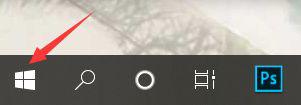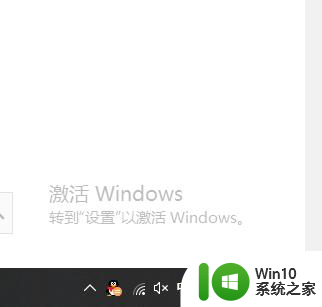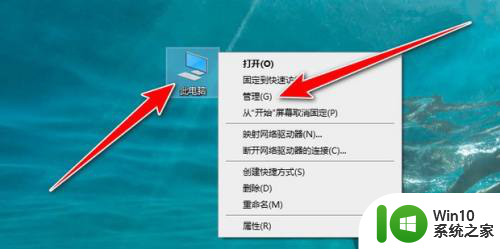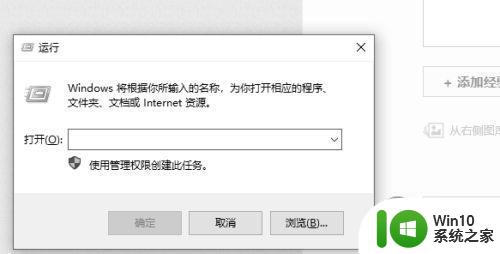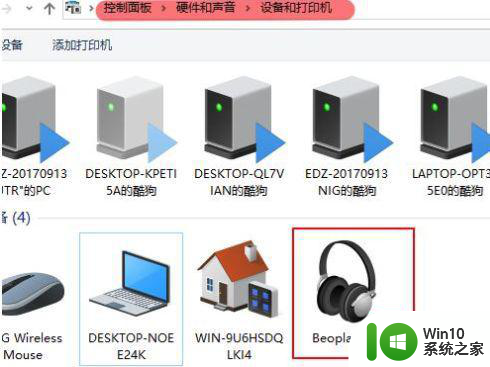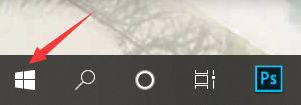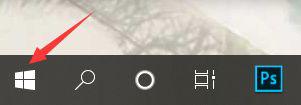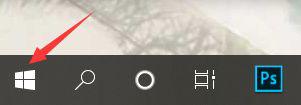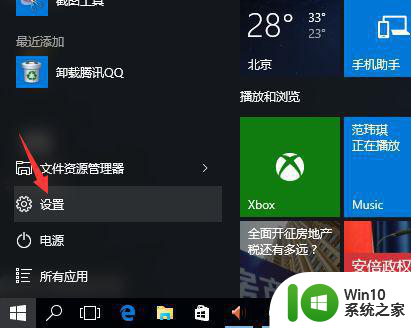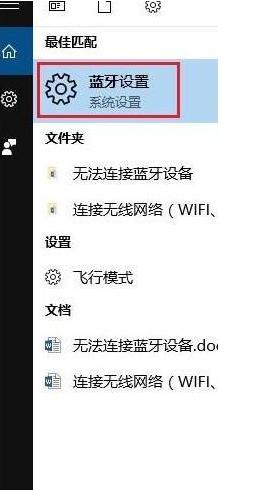联想win10系统无法识别蓝牙耳机怎么处理 如何在win10电脑上重置蓝牙设置以解决无法连接蓝牙耳机的问题
更新时间:2023-05-31 14:08:40作者:xiaoliu
联想win10系统无法识别蓝牙耳机怎么处理,现在越来越多的人开始使用蓝牙耳机,但有些用户在使用联想win10系统时却发现无法识别蓝牙耳机,这是一件很烦恼的事情,因为无法连接蓝牙耳机会使我们无法享受高品质的音乐和通话体验。那么出现这种问题该怎么办呢?本文将介绍如何在win10电脑上重置蓝牙设置,以帮助解决联想win10系统无法识别蓝牙耳机的问题。
具体解决方法如下:
1、检查蓝牙开关是否开启。
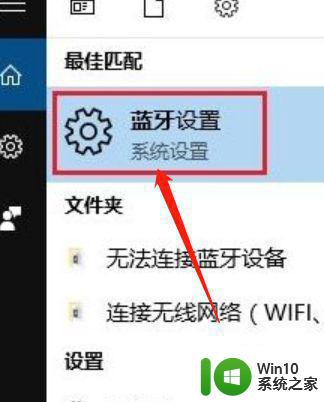 2、进入里面就会有蓝牙的开关,可以设置开启或者关闭。
2、进入里面就会有蓝牙的开关,可以设置开启或者关闭。
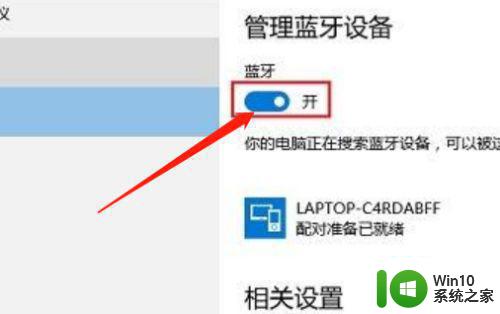 3、查看电脑的蓝牙选项是否允许被识别 ,点击“更多蓝牙选项”,将里面的“允许蓝牙设备查找这台电脑”这个选项勾选上。
3、查看电脑的蓝牙选项是否允许被识别 ,点击“更多蓝牙选项”,将里面的“允许蓝牙设备查找这台电脑”这个选项勾选上。
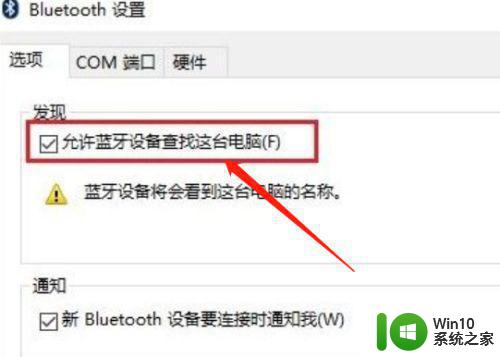 4、已经蓝牙已经配对成功,但是无法互相传输数据,按windows+R,出现“运行”窗口,输入“fsquirt”按回车,进行文件的传输测试。
4、已经蓝牙已经配对成功,但是无法互相传输数据,按windows+R,出现“运行”窗口,输入“fsquirt”按回车,进行文件的传输测试。
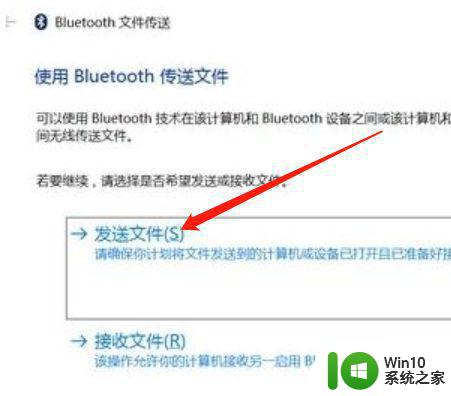
以上就是解决联想Win10系统无法识别蓝牙耳机的方法,包括如何在Win10电脑上重置蓝牙设置以解决无法连接蓝牙耳机的问题,希望这些步骤对遇到类似问题的用户有所帮助。